Zoho Forms vs. Jotform vs. WPForms im Vergleich
Veröffentlicht: 2022-03-03Versuchen Sie herauszufinden, welcher Formularersteller zwischen Zoho Forms vs. JotForm vs. WPForms der beste für Ihre Anforderungen ist?
Zoho Forms und Jotform sind vollständig webbasierte Formularersteller. Auf der anderen Seite ist WPForms ein WordPress-Formularerstellungs-Plugin, das speziell entwickelt wurde, um WordPress-betriebene Websites dabei zu unterstützen, Formulare zu erstellen, ohne ihre Website verlassen zu müssen.
In diesem Artikel analysieren wir die wichtigsten Ähnlichkeiten sowie Unterschiede zwischen Zoho Forms, Jotform und WPForms, damit Sie die Option auswählen können, die für Sie am besten geeignet ist.
Vergleichstabelle Zoho Forms vs. Jotform vs. WPForms
Hier ist ein kurzer Kopf-an-Kopf-Vergleich der drei Formularersteller:
| Zoho Forms-Standard | JotForm Silber | WPForms Pro | |
|---|---|---|---|
| Preisgestaltung | $300/Jahr | $348/Jahr | $399/Jahr |
| Konversationsformular-Layout | ✓ | ✓ | |
| WordPress-Einbettungsassistent | ✓ | ✓ | |
| Zahlungsfelder | ✓ | ✓ | ✓ |
| Automatische Vervollständigung der Adresse |
|
| |
| Automatische Erkennung der Landesvorwahl des Telefons | ✓ | ✓ | |
| Formularvorlagen | ✓ | ✓ | ✓ |
| Formlimit | Unbegrenzt | 100 | Unbegrenzt |
| Reaktionslimit | 25.000 pro Monat | 10.000 pro Monat | Unbegrenzt |
| Lagerraum | 2 GB | 100GB | Unbegrenzt * |
| Offline-Formulare | ✓ | ✓ | ✓ |
| Anti-Spam |
|
|
|
*WPForms hat keine Speicherbeschränkungen für Datei-Uploads, aber der maximale Speicherplatz, den Sie verwenden können, hängt von Ihrem Hosting-Plan ab. Um unbegrenzten Speicherplatz auf Ihrem Hosting zu erhalten, empfehlen wir Ihnen, WPForms mit dem Plus-Hostingplan von Bluehost zu verwenden.
Zoho Forms vs. Jotform vs. WPForms: Detaillierter Vergleich
Wir werden uns nun jede unserer drei Formen genauer ansehen und sehen, wie gut ihre Hauptmerkmale im Vergleich zueinander abschneiden.
- Merkmale
- Formulare erstellen
- Benutzerfreundlichkeit
- Preisgestaltung
Lass uns anfangen.
Merkmale
Zoho Forms, Jotform und WPForms haben alle viele gemeinsame Formularerstellungsfunktionen. Zum Beispiel sind sie alle Drag-and-Drop-Builder mit benutzerfreundlichen visuellen Schnittstellen.
Alle diese Formularersteller verfügen über grundlegende Felder wie einzeiligen Text und Kontrollkästchen sowie erweiterte Felder wie Zahlungsoptionen und Bewertungen.
Es gibt jedoch auch viele Unterschiede zwischen diesen Formularerstellern – und wie wir sehen werden – sind einige Funktionen für jeden einzigartig.
Lassen Sie uns nacheinander die Hauptfunktionen untersuchen, die jedes Formular zu bieten hat.
Zoho Forms-Funktionen
Zoho Forms ist ein webbasierter Formularersteller mit einer Vielzahl von Formularfeldern, mit denen Sie nahezu jede Art von Formular erstellen können, die Sie möchten. Mit Zoho Forms ist es sehr einfach, großartig aussehende Formulare zu erstellen, da es unzählige vorgefertigte Vorlagen mit einem erfrischenden, modernen Stil enthält.
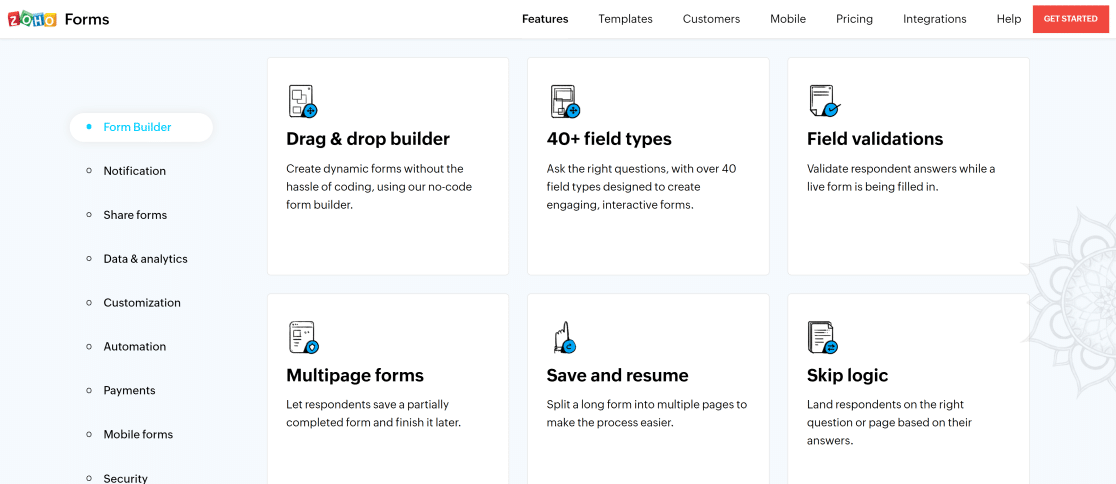
Zoho Forms eignet sich sowohl für Standardformulare als auch für Umfragen. Die Formularerstellungstools für Standardformulare und Umfrageformulare sind jedoch völlig getrennt, was etwas frustrierend sein kann.
Merkmale:
- Drag-and-Drop-Builder-Oberfläche
- Mehr als 40 verschiedene Arten von Formularfeldern
- Eine große Auswahl an Vorlagen
- Bedingte Logik
- Funktion zum Speichern und Fortsetzen
- Mehrseitige Formulare
- Datenanalyse
- Feldvalidierungen
- Beliebte Zahlungsgateways
- … Und mehr.
Jotform-Funktionen
Wie Zoho Forms ist Jotform vollständig webbasiert. Es bietet eine große Auswahl an Formularfeldern und Widgets, die Sie Ihren Formularen hinzufügen können, gute Anpassungsoptionen und großartige Integrationen.
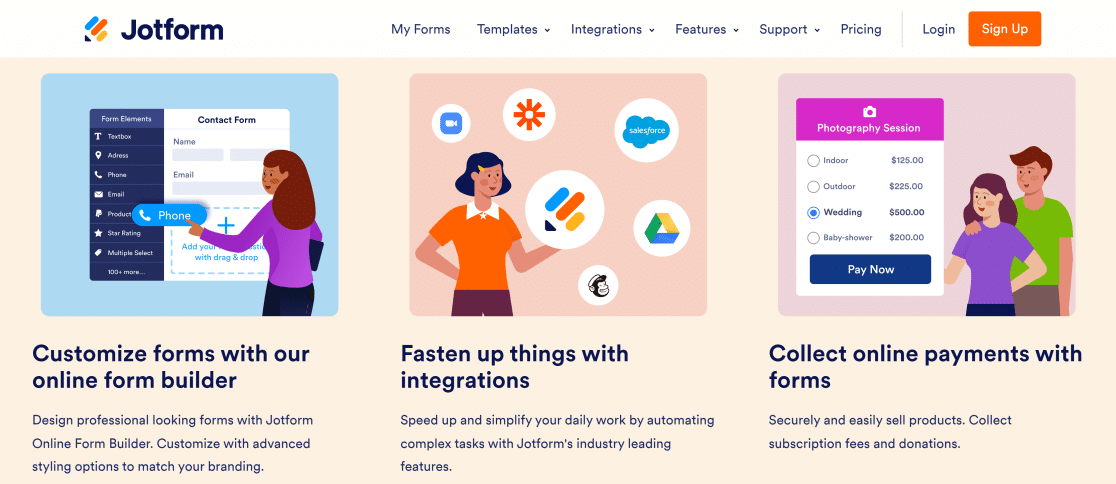
Trotz der großen Funktionsvielfalt weist Jotform einige Einschränkungen auf. Zum Beispiel begrenzt es die Anzahl der Einreichungen, die Sie zulassen können, selbst mit dem höchsten Prämienplan.
Merkmale:
- Eine anständige Anzahl von Formularfeldern und eine große Auswahl an erweiterten Widgets
- Anpassbare Vorlagen und Themen
- Unterstützung für die meisten wichtigen Zahlungsgateways
- Bedingte Logik
- Einreichungsberichte und -statistiken
- Eine große Anzahl von Marketing-Integrationen
- … Und mehr.
WPForms-Funktionen
Im Gegensatz zu den beiden anderen Formularerstellern ist WPForms ein WordPress-Plugin. Das bedeutet, dass Sie eine WordPress-Site benötigen, um WPForms verwenden zu können, während Sie mit Jotform und Zoho Forms Formulare erstellen können, auch wenn Sie keine Website haben.
WPForms ist vollgepackt mit hervorragenden Funktionen und der einfachsten Oberfläche zum Hinzufügen von Feldern und Anpassen ihrer Einstellungen für unterwegs. Viele Funktionen sind einzigartig für WPForms, wodurch es sich von seinen Mitbewerbern abhebt, insbesondere wenn Sie Ihr Potenzial zur Lead-Generierung mit Formularen maximieren möchten.
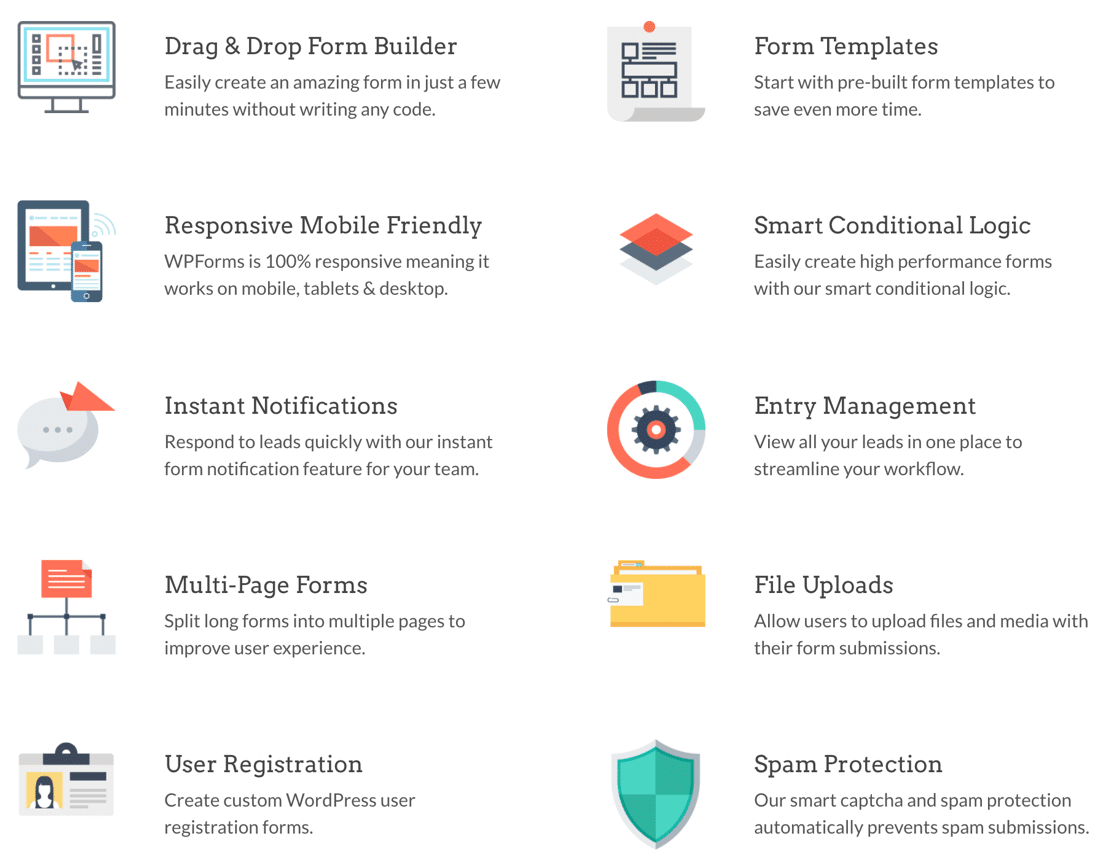
Eine der besten einzigartigen Funktionen in WPForms ist Form Abandonment . Es ist eines der vielen WPForms-Add-Ons, die Sie installieren können, um tolle Zusatzfunktionen freizuschalten, z. B. das Erfassen von E-Mails, selbst wenn das Formular von Ihren Benutzern verlassen wurde.
Schauen wir uns diese spezielle Funktion genauer an, bevor wir andere WPForms-Funktionen betrachten.
WPForms Formularabbruch-Addon
Das WPForms Form Abandonment Addon ist etwas Besonderes, da diese Funktionalität selten von anderen Formularerstellern angeboten wird. Weder Jotform noch Zoho Forms unterstützen derzeit die Erfassung von Leads mit teilweiser Eingabe.
Mit der WPForms Form Abandonment-Funktion können Sie Ihr Formular so konfigurieren, dass Leads gespeichert werden, wenn das Telefonnummern- oder E-Mail-Adressfeld vom Benutzer ausgefüllt wurde. Aber wenn Sie es vorziehen, können Sie Ihre Formulare alle abgebrochenen Einträge speichern lassen, auch wenn keine E-Mail oder Telefon angegeben wurde (dies ist nicht immer hilfreich, kann aber in manchen Fällen dennoch wertvoll sein).
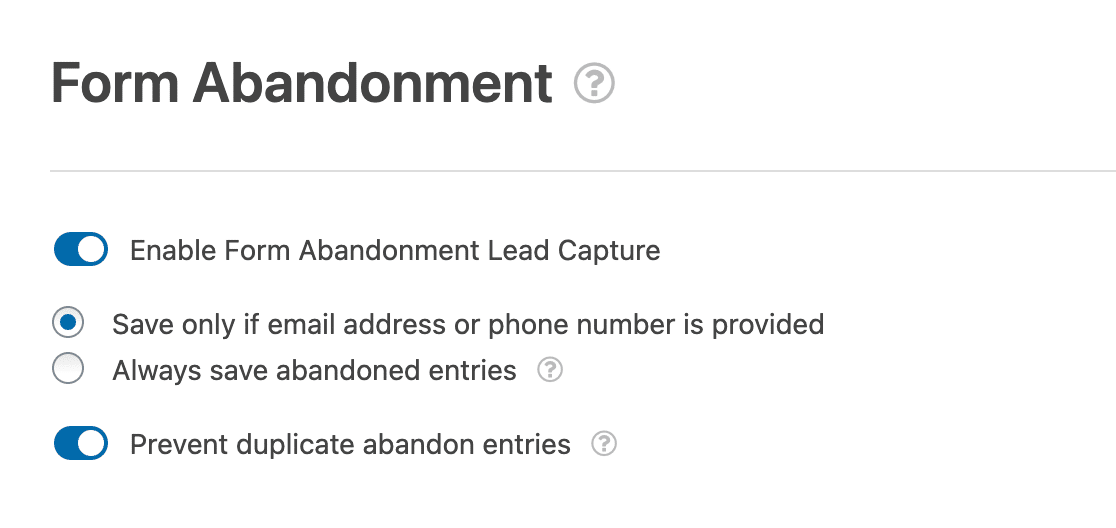
Die Funktion zum Verlassen des Formulars ist unglaublich nützlich in Situationen, in denen Sie ein langes Formular haben, das einige Benutzer wahrscheinlich aufgrund von Ermüdung beenden. In einigen Fällen können Benutzer aufgrund technischer Probleme auf ihrer Seite, z. B. einer Unterbrechung der Internetverbindung, möglicherweise kein Formular ausfüllen.
WPForms hat auch einen Offline-Formularmodus, der Formulareinträge im Falle eines Verbindungsproblems sichert, aber das funktioniert nur, wenn der Benutzer sich tatsächlich entscheidet, zu Ihrem Formular zurückzukehren.
Aber wenn Sie ihre E-Mail-Adresse oder Telefonnummer von einem verlassenen Eintrag haben, können Sie Ihre brillanten Marketingfähigkeiten und Verkaufsargumente einsetzen, um sie zu einem treuen Kunden zu machen. Das macht die Form Abandonment-Addon-Funktion von WPForms so wertvoll!
Andere WPForms-Funktionen
WPForms ist eines der funktionsreichsten Form Builder-Plugins für WordPress. Viele dieser Funktionen sind mit dem Haupt-Plugin gebündelt, und viele andere sind auch als Add-Ons verfügbar.
Merkmale:
- Einfache Drag-and-Drop-Formularerstellungsfunktion
- Über 300 Formularvorlagen, die die meisten Branchen und Nischen abdecken
- Unbegrenzte Formulare und Einreichungen
- Bedingte Logik
- Eintragsverwaltung in das WordPress-Dashboard integriert
- Einfaches Inkasso mit PayPal, Stripe und mehr
- Umfragen und Umfragen
- Gesprächsformen
- Funktion zum Speichern und Fortsetzen
- Passwortgeschützte Formulare
- Tracking der Benutzerreise auf Ihrer Website
- Große Auswahl an Marketing-Integrationen
- … und vieles mehr.
Sehen wir uns nun an, wie Formulare tatsächlich aussehen, wenn sie mit Zoho Forms im Vergleich zu Jotform im Vergleich zu WPForms erstellt werden.
Zoho Forms vs. Jotform vs. WPForms: Erstellen von Formularen
Mit allen hier betrachteten Formularen können Sie Standardformulare erstellen. Sie können ein einseitiges Formular erstellen, das eine vertikale Bildlaufleiste hinzufügt, wenn weitere Felder hinzugefügt werden. Oder Sie können mehrseitige Formulare erstellen.
Wir erstellen ein sehr einfaches Formular mit allen drei Formularerstellern und sehen, wie der Prozess und das Ergebnis für jeden abschneiden.
Erstellen eines einfachen Formulars mit Zoho Forms
Die Anmeldung bei Zoho Forms ist wirklich einfach. Sie müssen nur einige grundlegende Informationen bereitstellen, um loszulegen.
Sobald Sie sich anmelden, bringt Sie Zoho Forms zu Ihrem Dashboard, wo Sie sofort mit der Erstellung Ihres Formulars beginnen können.
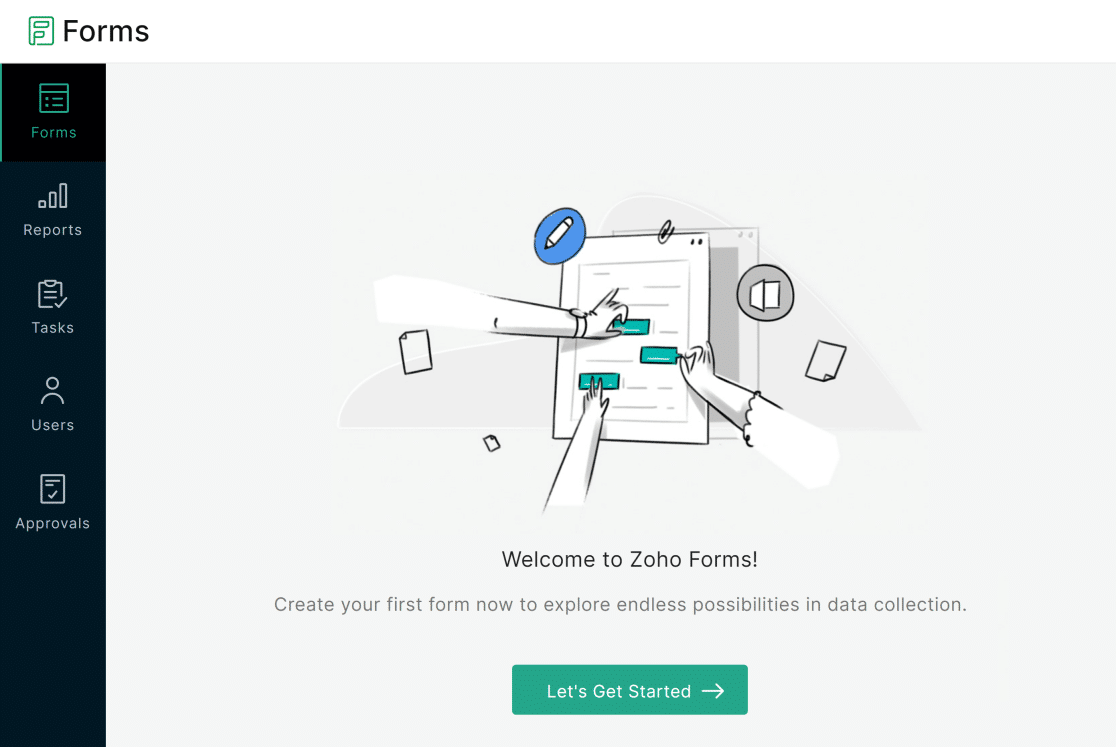
Zoho Forms bietet Ihnen die Möglichkeit, eine Vorlage für Ihr Formular auszuwählen oder eine von Grund auf neu zu erstellen. Wir wollten für dieses Tutorial alle Formulare von Grund auf neu erstellen, damit wir sehen können, wie der Prozess für jeden Formularersteller aussieht.
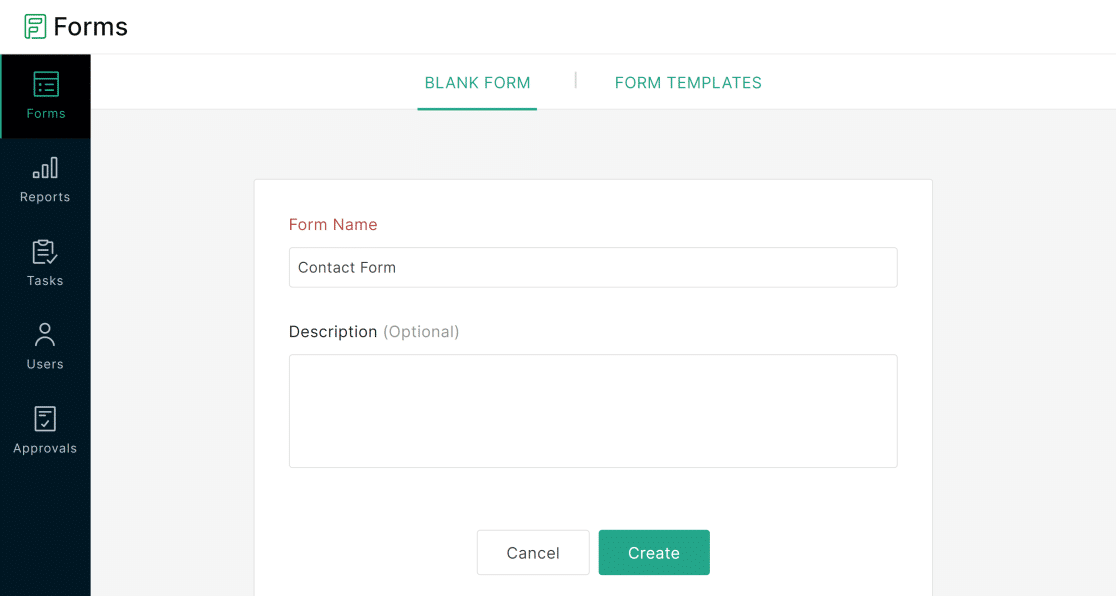
Sobald wir uns im Form Builder befanden, konnten wir mit der Drag-and-Drop-Oberfläche von Zoho Forms schnell ein Formular erstellen. Alle Felder, die wir für dieses Formular benötigten, wie Name, E-Mail, Telefon und Adresse, befanden sich bequem im linken Bereich.
So sieht der Formularersteller mit der Live-Vorschau auf der rechten Seite und den Feldblöcken auf der linken Seite aus.
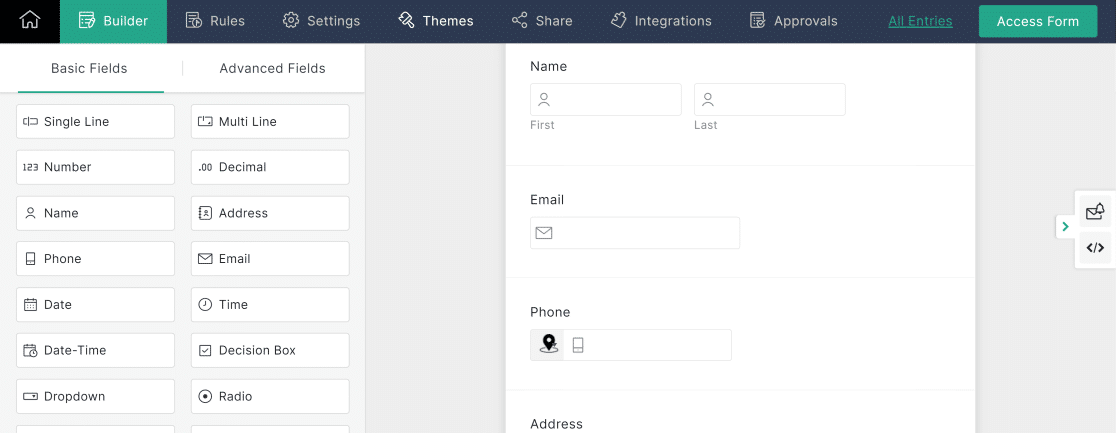
Zoho Forms verfügt über alle grundlegenden und einige der erweiterten Dateien, die Sie benötigen, um die meisten Formulare problemlos zu erstellen.
Es gibt jedoch einige Einschränkungen für Zoho Forms. Beispielsweise gibt es keine Möglichkeit, das Feld „ Name “ so zu bearbeiten, dass es nur den Vornamen enthält. Für Zoho Forms müssen Sie mindestens zwei Felder haben. Sie können dafür stattdessen ein einzeiliges Textfeld verwenden, aber das macht den Zweck des Namensfelds zunichte .
Darüber hinaus können Sie Adressdaten von Zoho Forms nicht automatisch vervollständigen lassen, wenn ein Benutzer sein Formular ausfüllt. Aber mit Zoho Forms können Sie dem Feld „Telefonnummer“ einen Ländercode hinzufügen und anhand der IP-Adresse des Benutzers automatisch den richtigen Code erkennen.
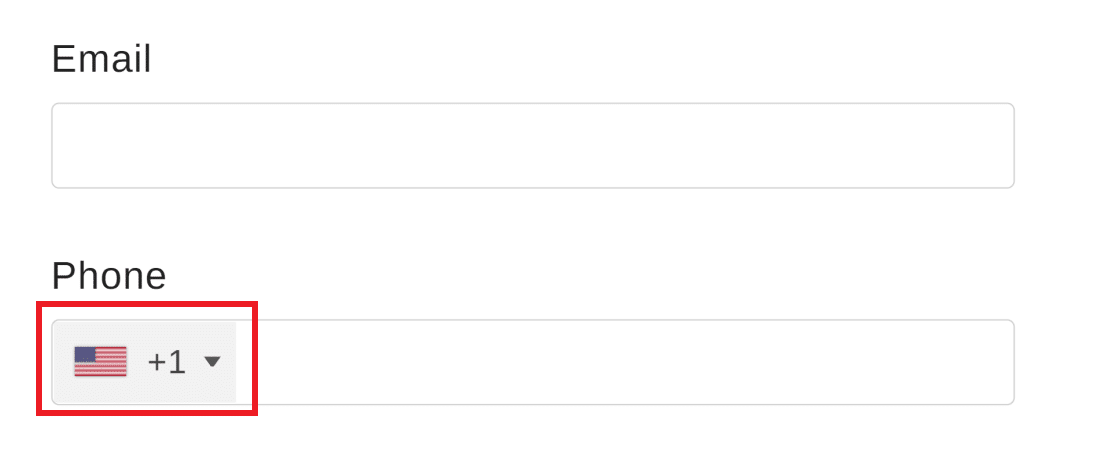
Ein weiterer Nachteil ist, dass es keine einfache Möglichkeit gibt, Formulare zu erstellen, die sich jeweils auf eine Frage konzentrieren. Sie könnten dies tun, indem Sie ein mehrseitiges Formular erstellen, aber Sie müssten nach jedem Feld einen neuen Seitenumbruch einfügen, was sehr frustrierend sein kann.
Sie sind also mit Zoho Forms nur auf das Standard-Formularlayout beschränkt.
Erstellen eines einfachen Formulars mit Jotform
Jotform hat auch eine sehr einfache Anmeldemethode. Wenn Sie bereit sind, Ihr erstes Formular zu erstellen, bietet Jotform Ihnen zunächst drei Optionen:
- Von vorne beginnen
- Benutze Template
- Formular importieren
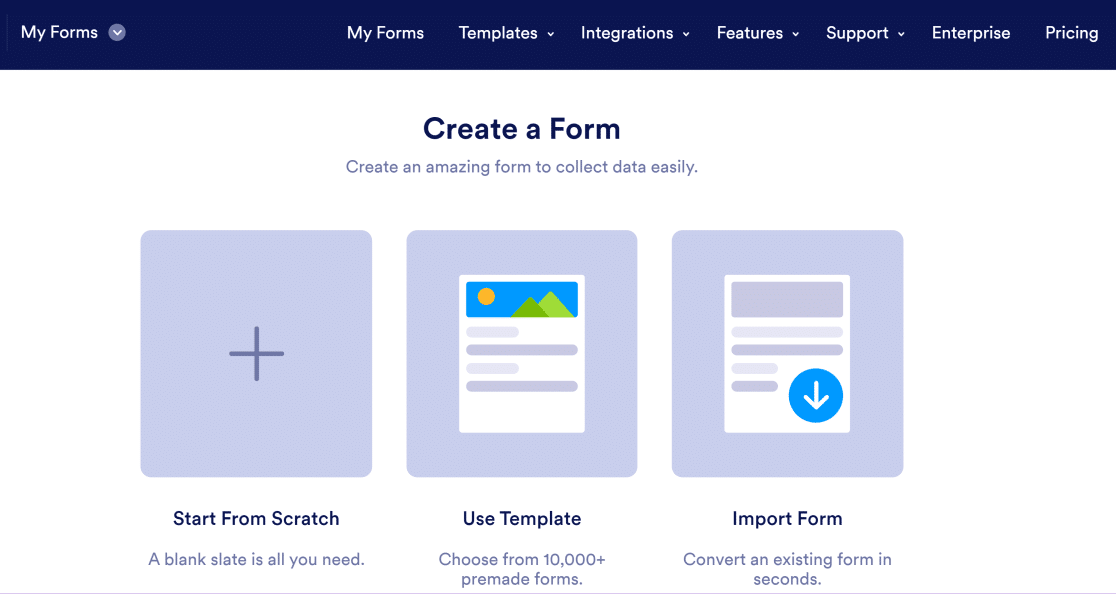
Wir haben ein einfaches Formular von Grund auf neu erstellt, um die gesamte Formularerstellung zu durchlaufen.
Wenn Sie sich entschieden haben, wie Sie Ihr Formular erstellen möchten, bietet Ihnen Jotform zwei verschiedene Layoutoptionen: Klassisches Formular und Kartenformular.
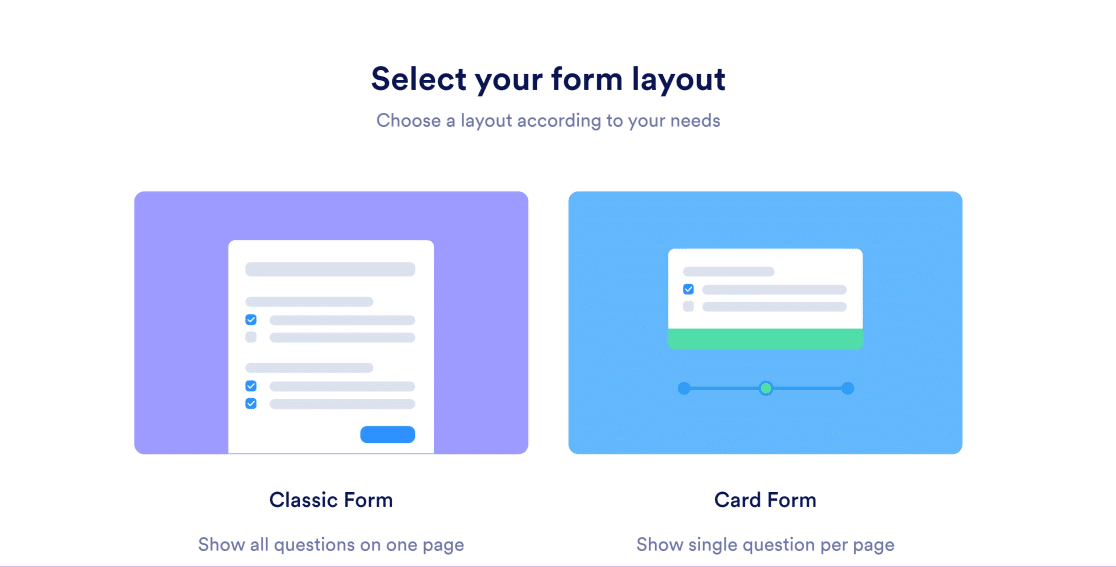
Das Kartenformular-Layout zeigt eine Frage pro Seite an. Sie können das Formularlayout auch während des Formularerstellungsprozesses problemlos ändern. Dadurch erhalten Sie eine größere Flexibilität, die in Zoho Forms leider fehlt.
Jotform hat eine große Anzahl von Formularelementen zur Auswahl. Dazu gehören Basisfelder, Zahlungsfelder und Widgets.
Die Basisfelder enthalten alle Elemente, die Sie benötigen, um die meisten Arten von Formularen mit einer sehr einfachen Drag-and-Drop-Funktion zu erstellen.
So sieht die Benutzeroberfläche des Jotform-Formularerstellers aus:
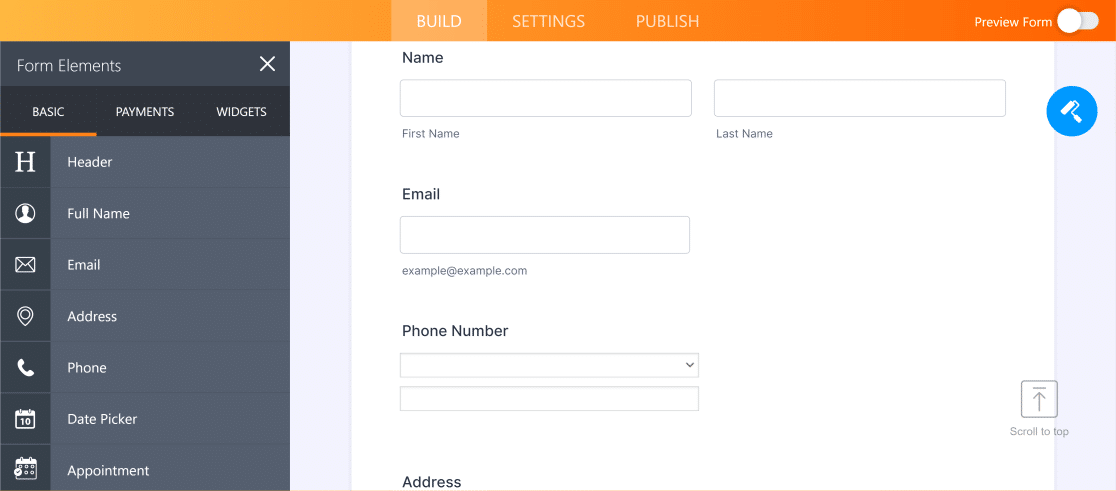
Aber Jotform sticht wirklich hervor, wenn es um Widgets geht. Es gibt eine große Auswahl an Widgets, die Sie hinzufügen können, um erweiterte Felder und Elemente in Ihren Formularen wie YouTube-Videos und sogar einen Fotograbber anzuzeigen.
Wir haben grundlegende Felder für Name und E-Mail und Widgets zum Sammeln von Telefonnummer und Adresse verwendet. Das Telefonauswahl-Widget fügt ein Ländercodefeld hinzu, und die automatische Adressvervollständigung verwendet Google Maps, um den Benutzerstandort automatisch zu ermitteln, um die Adresseingabe zu erleichtern.

Leider erkennt die Phone Picker-App das Land nicht automatisch, sodass Benutzer ihre Ländervorwahl immer noch manuell auswählen müssen. Und wie bei Zoho Forms können Sie das Format des Felds „ Name “ nicht ändern, sodass es immer zwei Elemente enthält – den Vornamen und den Nachnamen.
Dies sind einige Einschränkungen bei Jotform, aber insgesamt bietet es eine große Auswahl an Features und Funktionalitäten, die Sie in Ihre Formulare integrieren können.
Erstellen eines einfachen Formulars mit WPForms
WPForms ist ein WordPress-Formular-Builder-Plugin, daher existiert es nur in der WordPress-Umgebung. Sie können WPForms wie jedes andere WordPress-Plugin installieren.
Um mit der Erstellung von Formularen zu beginnen, müssen Sie lediglich Ihr WordPress-Dashboard öffnen und WPForms auswählen. Der WPForms-Formularersteller beginnt mit einem Bildschirm, auf dem Sie Ihrem Formular einen Namen geben und eine Vorlage aus über 300 verfügbaren vorgefertigten Vorlagen auswählen können. Oder Sie können einfach mit einem leeren Formular beginnen, wenn Sie es komplett von Grund auf neu erstellen möchten.
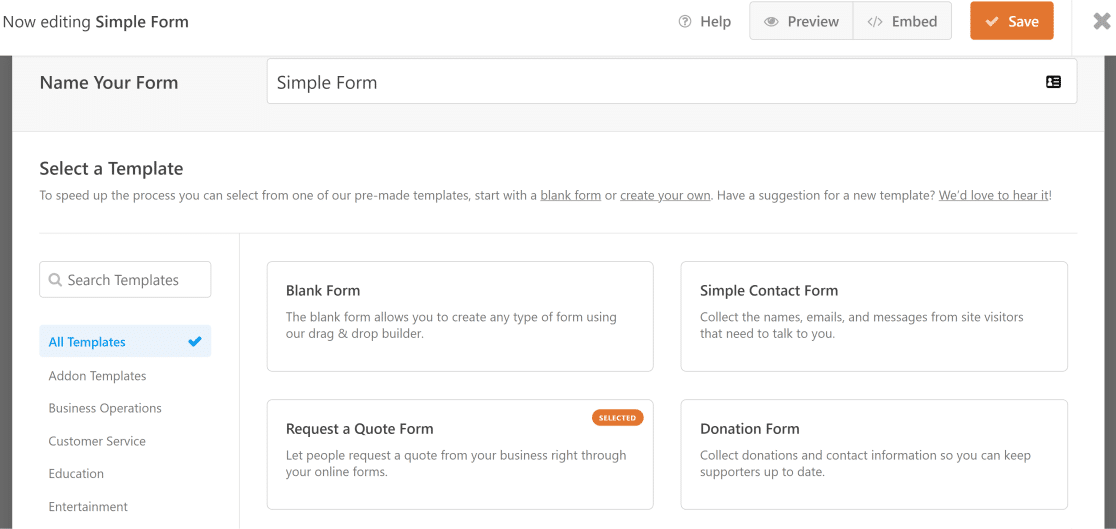
Der Formularerstellungsbildschirm ist in zwei Segmente unterteilt: die Formularfeldelemente und -einstellungen im linken Bereich und die Live-Vorschau Ihres Formulars auf der rechten Seite. Um neue Elemente hinzuzufügen, können Sie Ihr gewünschtes Feld einfach per Drag & Drop von der linken Seite auf die rechte Seite ziehen.
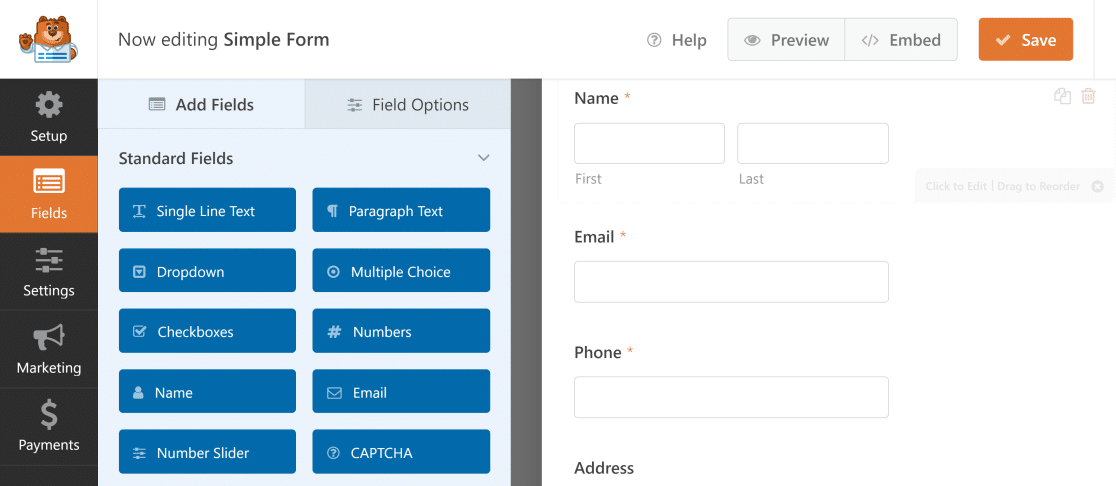
WPForms bietet einige äußerst praktische Feldanpassungen, die weder mit Zoho Forms noch mit Jotform möglich sind. Beispielsweise können Sie das Format des Namensfelds so einstellen, dass es Folgendes enthält:
- Nur Vorname
- Vor-und Nachname
- Vor-, Mittel- und Nachname
Außerdem ist das Adressfeld in der Lage, Ihr Land automatisch zu erkennen, und Benutzer können sogar Google Maps verwenden, um ihren Standort zu bestimmen.
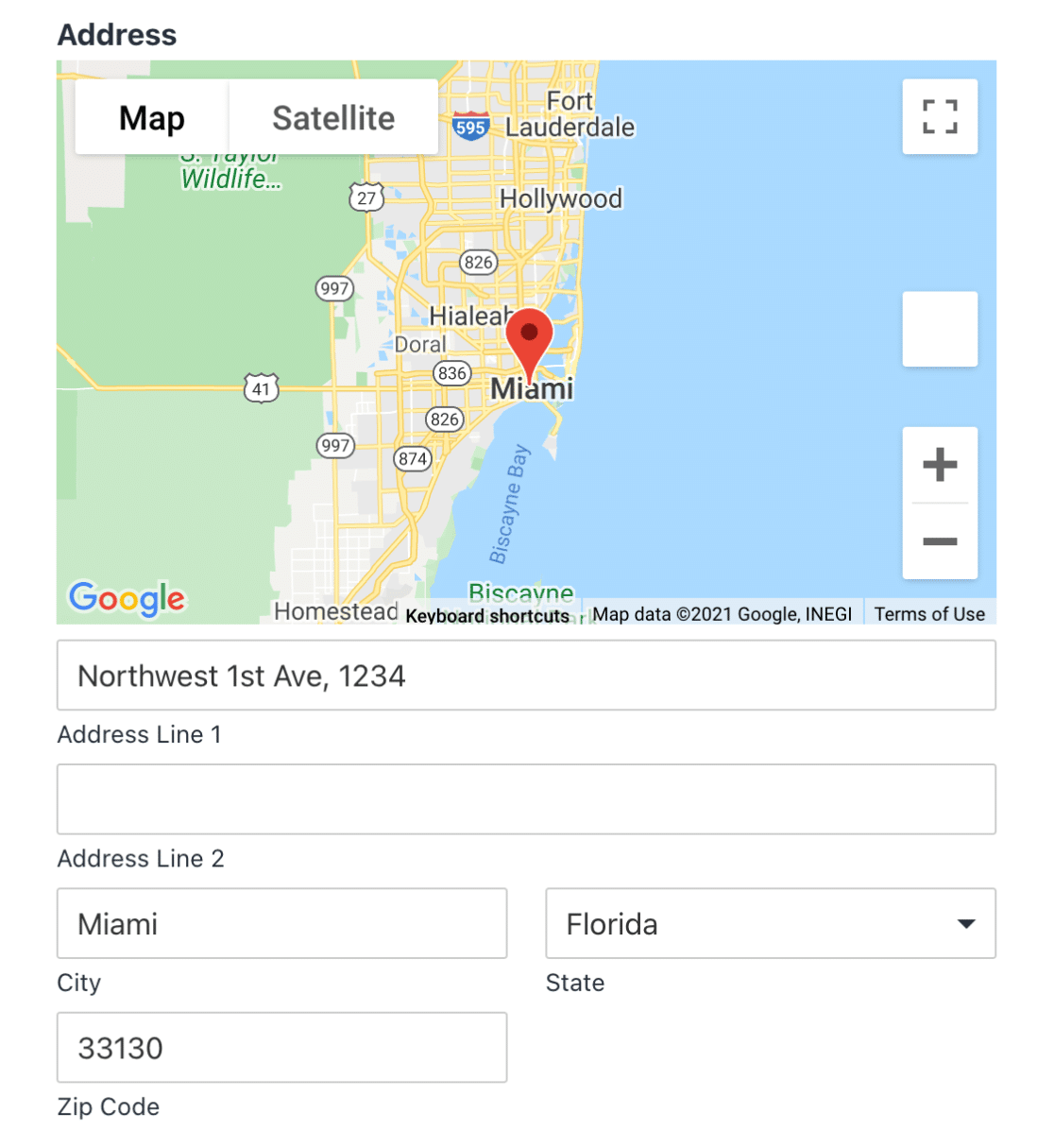
Dasselbe gilt für das Feld Telefon , das automatisch die Ländervorwahl für Ihren Benutzer erkennt.

Derzeit verfügt Zoho Forms über die Ländercode-Erkennungsfunktion für das Feld „ Telefon “, aber nicht für das Feld „Adresse “. Im Gegensatz dazu kann Jotform in Google Maps integriert werden, um das Adressfeld automatisch zu vervollständigen, aber es hat keine solche automatische Erkennungsfunktion für Telefon-Ländercodes. WPForms ist der einzige Formularersteller zwischen diesen dreien, der beide Funktionalitäten bietet.
Eine der besten Funktionen von WPForms ist, dass Sie zwischen dem klassischen Formularlayout und einem sehr modern aussehenden interaktiven Formularlayout wählen können. Das interaktive Layout von WPForm ist das beste unter allen Konkurrenten.
Mit dem Conversational Forms-Addon von WPForms können Sie Ihre Formulare in ablenkungsfreie, interaktive Formulare umwandeln, die sich jeweils auf eine Frage konzentrieren. Im Gegensatz zu klassischen Formularen, bei denen Sie eine Mauseingabe benötigen, können Konversationsformulare vollständig nur mit Ihrer Tastatur ausgefüllt werden.
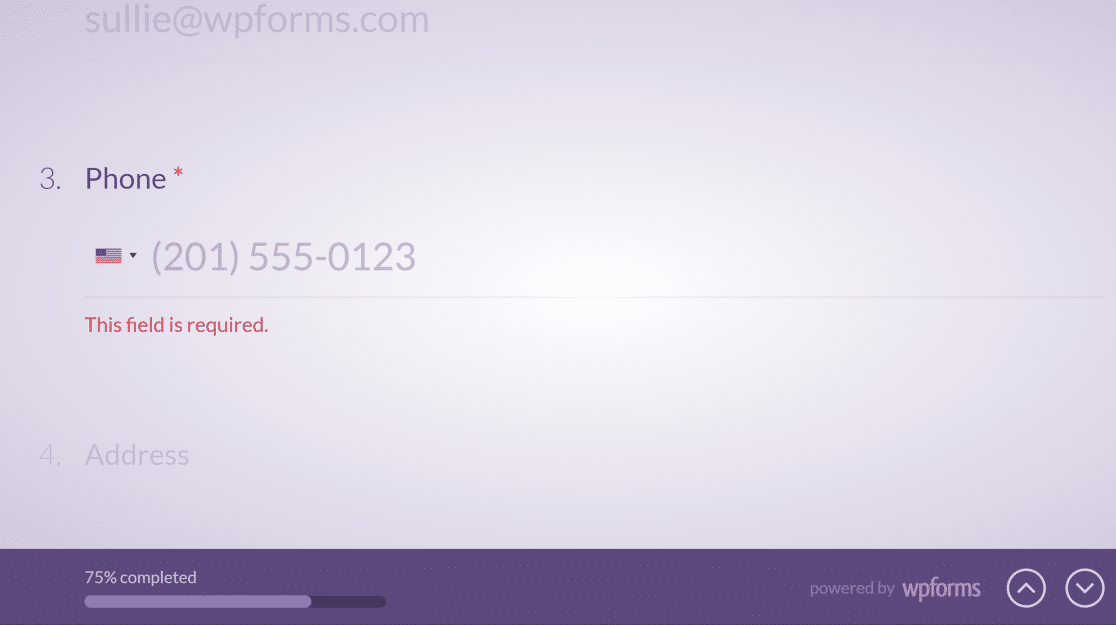
Darüber hinaus können Sie jederzeit auf ein vorheriges Feld im Formular zurückgreifen, da sie alle auf derselben Seite aufgeführt sind und nur außerhalb der Fokuszone Ihres Bildschirms platziert sind, um ein maximales Eintauchen und keine Ablenkungen zu gewährleisten.
Es gibt keine Alternative zu Konversationsformularen in Zoho Forms. Während Jotform mit seinem Kartenformular-Layout eine ähnliche Ansicht bietet, fehlt ihm die Flüssigkeit von Konversationsformularen, da Sie immer noch Mauseingaben benötigen, um es auszufüllen.
Benutzerfreundlichkeit
Vergleichen wir nun den Usability-Faktor für jedes dieser Formulare.
Zoho Forms Benutzerfreundlichkeit
Zoho Forms ist ein sehr benutzerfreundliches Formularerstellungstool. Mit einem einfachen Drag-and-Drop-Builder können Sie problemlos einfache bis komplexe Formulare erstellen.
Es gibt zusätzliche Optionen zum Bearbeiten des Designs Ihres Formulars, Hinzufügen von Integrationen und anderen Einstellungen direkt auf der horizontalen Leiste über dem Formularersteller.
Sie können beispielsweise ganz einfach bedingte Logik hinzufügen, indem Sie auf die Registerkarte Regeln klicken und eine einfache Wenn-Dann-Logik definieren, um bestimmte Formularfelder basierend auf der Antwort eines Benutzers auszublenden oder anzuzeigen.
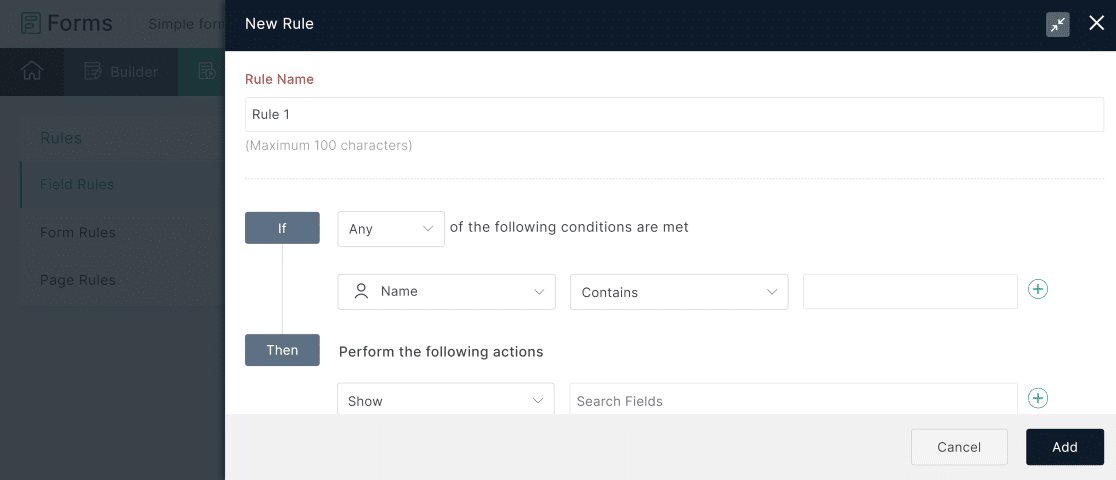
Auf der Registerkarte „ Einstellungen “ können Sie den Text der Schaltfläche „Senden“ ändern, Funktionen zum Speichern und Fortsetzen hinzufügen, Bestätigungen und Weiterleitungen beim Senden bearbeiten und vieles mehr. Diese sind alle sehr einfach zu konfigurieren.
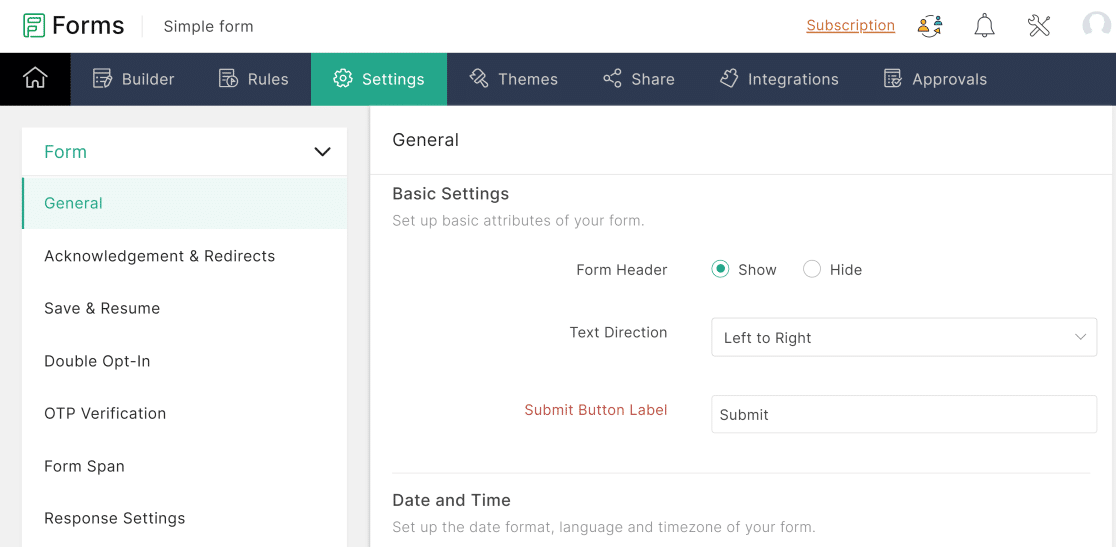
In ähnlicher Weise können Sie in der Form Builder-Ansicht die Eigenschaften jedes in Ihrem Formular enthaltenen Felds ändern, indem Sie einfach darauf klicken, wodurch ein Einschubmenü von rechts geöffnet wird.
Das Eigenschaftenmenü verdeckt jedoch teilweise Ihr Formular und verdeckt Ihre Felder, sodass Sie keine Änderungen live sehen können, während Sie die Eigenschaften optimieren.
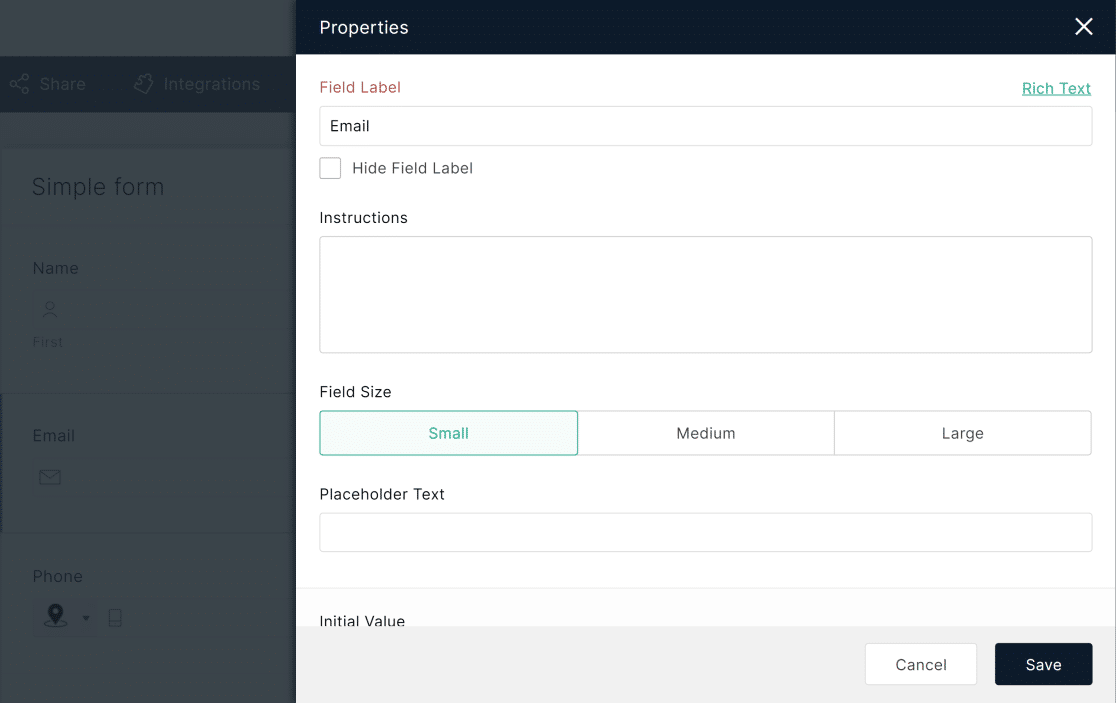
Dies ist natürlich keine ideale Designwahl für die Benutzererfahrung. Ein weiteres Problem bei Zoho Forms ist, dass es, da es sich um einen Online-Formularersteller handelt, die Seite jedes Mal neu lädt, wenn Sie zwischen den Registerkarten Einstellungen, Regeln oder anderen wechseln.
Zoho Forms bietet Ihnen verschiedene Optionen zum Einbetten und Freigeben Ihrer Formulare. Sie können entweder verschiedene Arten von Einbettungscodes wie iframe und HTML & CSS verwenden, um das Formular auf Ihrer Website zu veröffentlichen. Oder Sie können einen Link erstellen, den Sie mit anderen teilen können, ohne das Formular auf Ihrer Seite veröffentlichen zu müssen. Leider können Sie nicht direkt eine Seite auf Ihrer Website erstellen, in die Ihr Formular automatisch eingebettet ist.
Insgesamt ist Zoho Forms recht einfach zu bedienen, es gibt jedoch erheblichen Raum für Verbesserungen.
Jotform Benutzerfreundlichkeit
Jotform hat ein großartiges Gesamtdesign, das größtenteils eine hervorragende Benutzerfreundlichkeit ermöglicht. Es gibt Ihnen viel Kontrolle in Bezug auf die Einstellungen, die Sie konfigurieren können, während der gesamte Prozess einfach wird.
Wenn Sie in Ihrem Jotform auf die Registerkarte Einstellungen klicken, wird ein neues Menü geöffnet, in dem Sie E-Mail-Benachrichtigungen und Autoresponder konfigurieren, die Dankesseite bearbeiten, Integrationen hinzufügen und bedingte Logik erstellen können.
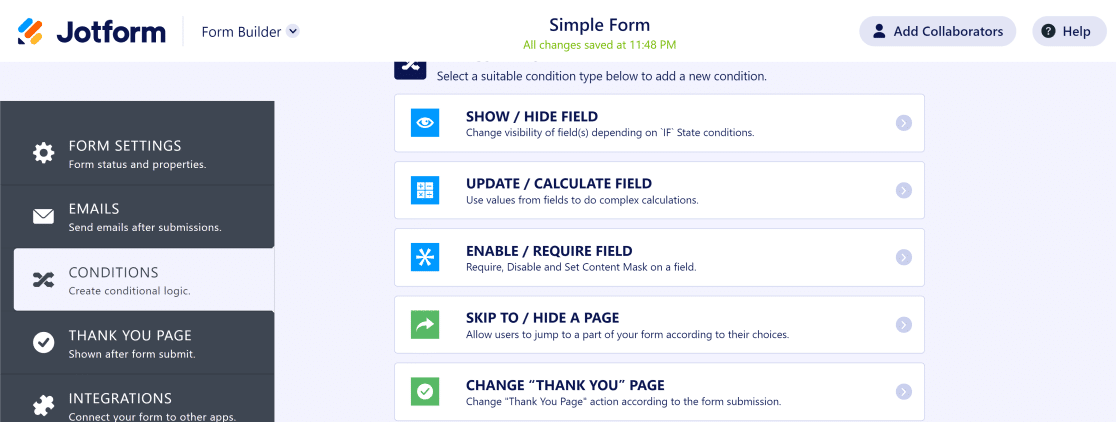
Wie Zoho Forms zeigt Jotform jedoch rechts ein Menü an, wenn Sie die Eigenschaften für eines Ihrer Formularfelder ändern möchten. Dadurch werden Ihre Formulare teilweise ausgeblendet, obwohl es nicht so klobig ist wie Zoho Forms.
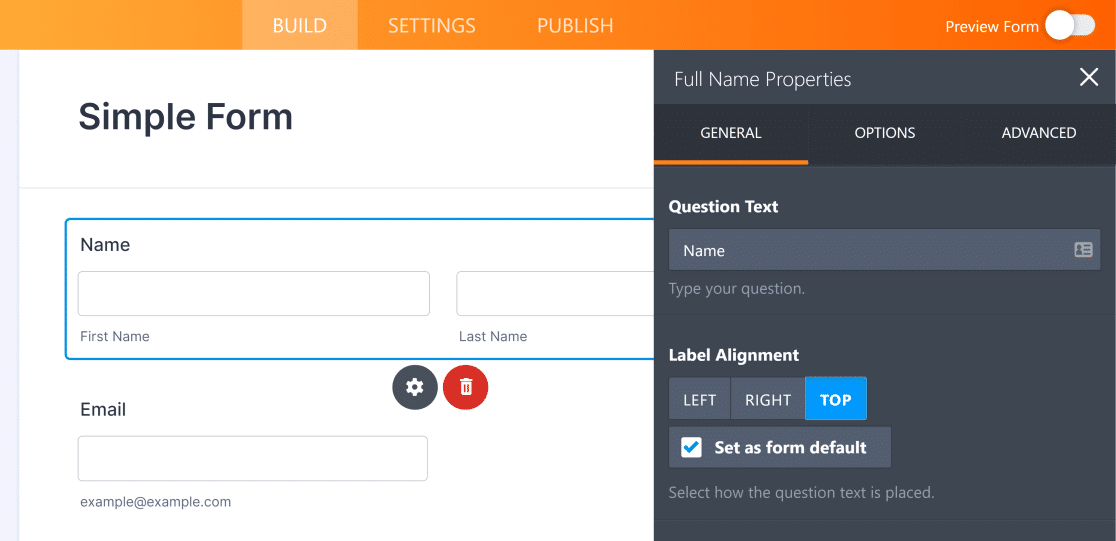
Jotform bietet viele Publikationen mit verschiedenen Arten von Einbettungscodes und teilbaren Direktlinks. Es hat sogar ein WordPress-Plugin, mit dem Sie Formulare einbetten können, die Sie mit dem Online-Builder von Jotform erstellt haben.
Obwohl die Site-Einbettungsoptionen von Jotform besser sind als Zoho Forms, ist es immer noch nicht ideal, da das Jotform WordPress-Plugin nur dazu dient, Ihre Formulare ohne Verwendung von Code einzubetten. Sie müssen immer noch den Online-Formularersteller verwenden, um Ihre Formulare überhaupt erst zu erstellen und zu bearbeiten.
Insgesamt ist Jotform recht einfach zu bedienen, aber in dieser Hinsicht ist es nicht perfekt.
Benutzerfreundlichkeit von WPForms
WPForms ist das benutzerfreundlichste WordPress-Formularerstellungs-Plugin. Außerdem machen einige seiner Designoptionen Formularkonfigurationen und -einstellungen einfacher als Jotform oder Zoho Forms.
Sie können verschiedene Einstellungen mit WPForms innerhalb des Seitenerstellers optimieren. Zu den Einstellungen, über die Sie die Kontrolle haben, gehören:
- Allgemeine Einstellungen wie der Text der Schaltfläche „Senden“.
- Autoresponder-E-Mails und Benachrichtigungen
- Bestätigungsmeldungen.
Außerdem können Sie die Einstellungen für jedes der Dutzenden von WPForms-Addons wie Conversational Forms und Form Abandonment ändern.
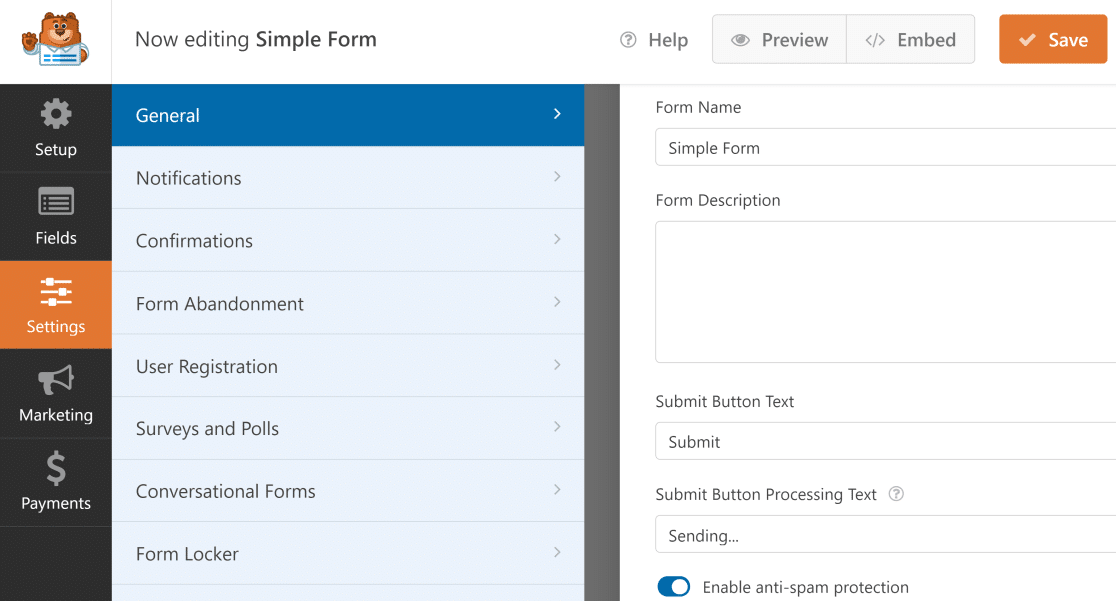
WPForms bringt die Benutzerfreundlichkeit auf die nächste Ebene, indem Sie die Feldoptionen und -eigenschaften im linken Bereich ändern können, der sich nie mit Ihrer Live-Formularvorschau überschneidet. Das bedeutet, dass Sie Änderungen sofort sehen können, sobald Sie eine Feldoption optimieren.
Möchten Sie ein einfaches Namensfeldformat verwenden, sodass es nur den Vornamen enthält? Verwenden Sie einfach das Dropdown-Menü Format in den Feldoptionen für Ihr Namensfeld , um es sofort zu ändern.
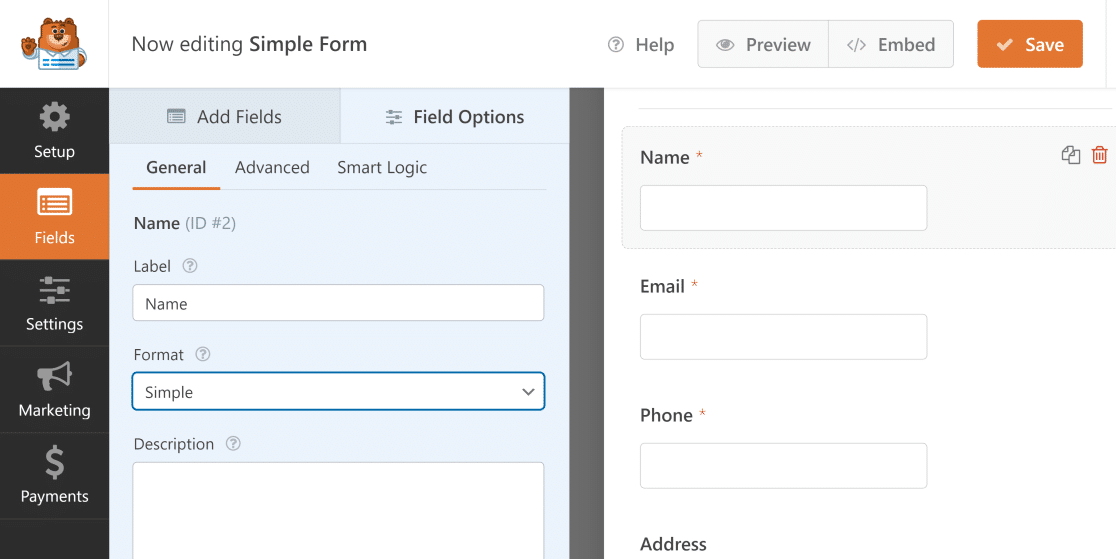
In ähnlicher Weise enthält WPForms die Einstellungen für die bedingte Logik im selben Fenster (Zoho Forms und Jotform haben dafür separate Registerkarten, was einen zusätzlichen Schritt hinzufügt).
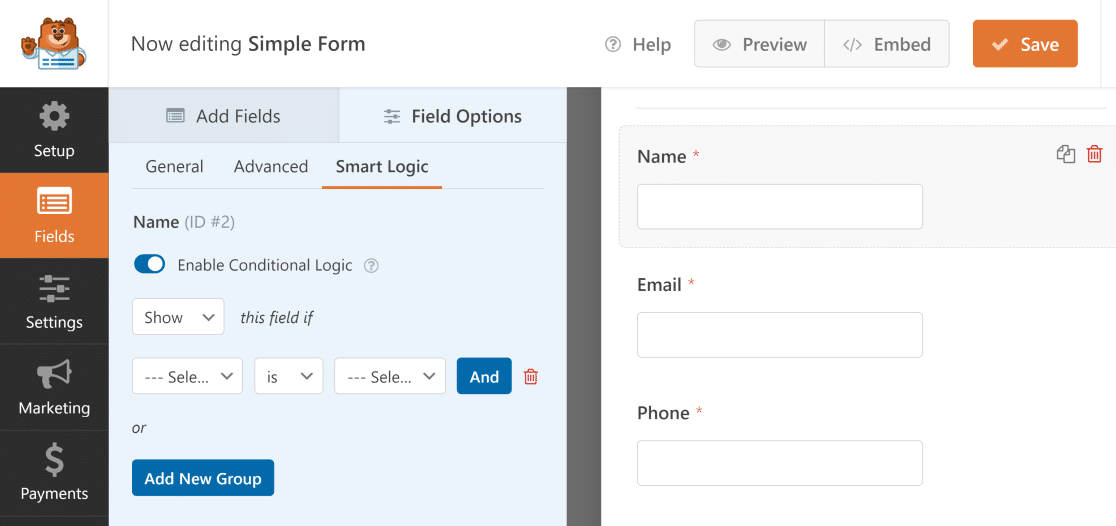
Und schließlich, wenn Sie zur Veröffentlichung bereit sind, kann WPForms eine neue Seite auf Ihrer WordPress-Site erstellen und Ihr Formular automatisch darin einfügen.
Diese Designentscheidungen machen WPForms seinen Konkurrenten überlegen. Das Erstellen von Formularen und das Ändern von Eigenschaften unterwegs ist völlig problemlos, und Sie müssen die Formularerstellungsumgebung nie verlassen oder die Live-Formularvorschau ausblenden, wenn Sie Anpassungen oder Einstellungsänderungen Ihrer Wahl vornehmen.
Preisgestaltung
Sehen wir uns nun die Preise für diese Formularersteller an
Preise für Zoho Forms
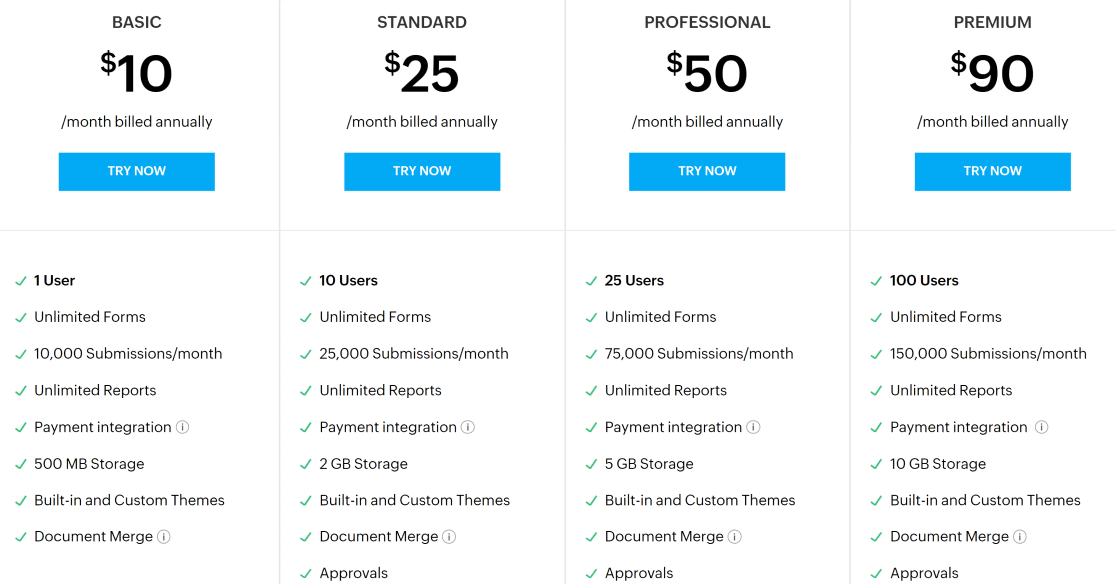
Zoho Forms bietet 4 verschiedene Pläne, Basic , Standard , Professional und Premium , ab 10 $/Monat. Bei allen Plänen, einschließlich des fortschrittlichsten Premium -Plans, gibt es Speicher- und Übermittlungsbeschränkungen.
Jotform-Preise
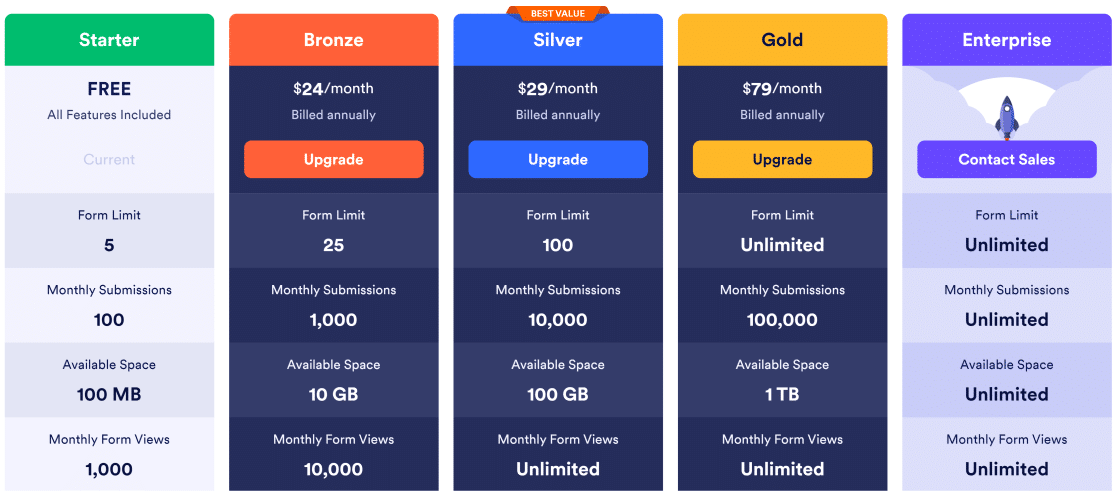
JotForm bietet 4 kostenpflichtige Pläne an: Bronze , Silber , Gold und Enterprise. Der Silberplan, der das beste Preis-Leistungs-Verhältnis bietet, kostet 29 $/Monat. Dieser Plan enthält verschiedene Funktionen, ist jedoch nicht ohne Einschränkungen. Sie können nur 100 Formulare erstellen und 10.000 monatliche Einreichungen in einem Monat erhalten.
WPForms-Preise
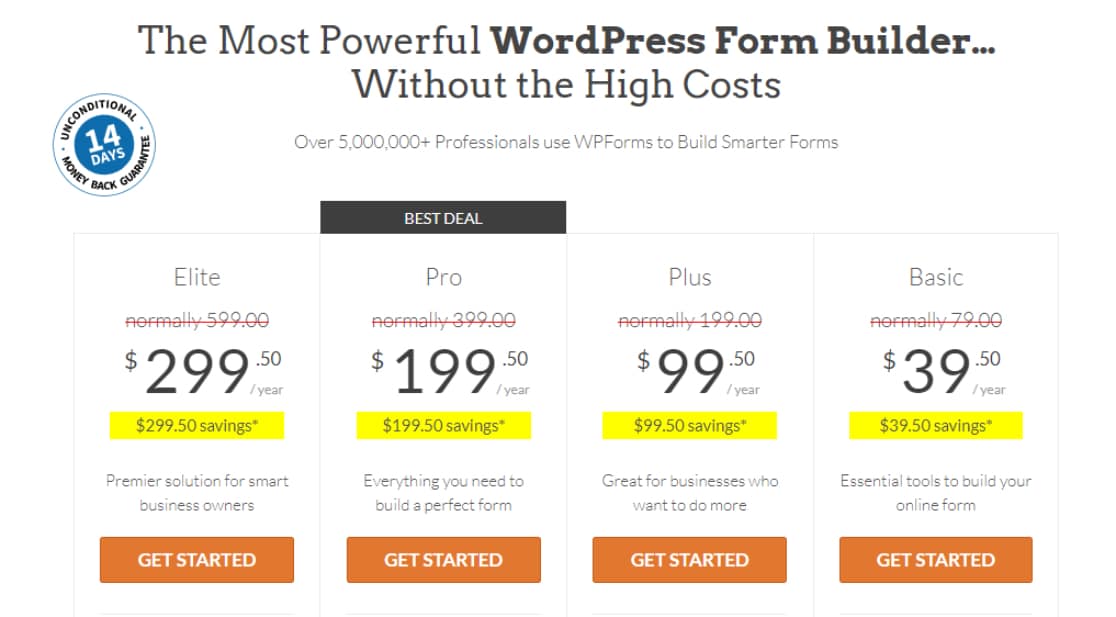
WPForms bietet 4 Premium-Pläne an: Elite , Pro , Plus und Basic .
Die Pro-Version, die super wertvolle Funktionen wie Forms Abandonment, User Journey und Conversational Forms-Addons enthält und 5 Websites unterstützt, kostet nur 199,50 $/Jahr.
Außerdem sind Zahlungsgateway-Integrationen wie Stripe, Square und PayPal enthalten. WPForms bietet auch Workflow-Automatisierung mit über 2000 App-Tools mit Zapier und Uncanny Automator sowie vielen Richtungsintegrationen.
Zoho Forms vs. JotForm vs. WPForms: Fazit
Nach umfassender Analyse können wir mit Sicherheit sagen, dass WPForms das beste Formularerstellungstool zum Erstellen aller Arten von Formularen ist, von einfach bis fortgeschritten.
Einige der Gründe, warum WPForms in diesem Vergleich heraussticht, sind:
- Anfängerfreundliche, ablenkungsfreie und unauffällige Drag-and-Drop-Oberfläche
- Möglichkeit, Leads aus verlassenen Formularen zu erfassen
- Optisch ansprechendes, interaktives Formularlayout mit Conversational Forms
- Einfachste Methode zum Einbetten von WordPress-Formularen
- Unbegrenzte Formulare, Einträge und Speicherung
- Hervorragende Kundenbetreuung
- Praktische Funktionen zum automatischen Ausfüllen von Telefon- und Adressfeldern
- Nachverfolgung der Benutzerreise für erweiterte Analysen
Ob es sich um die einzigartigen Funktionen wie das Erfassen von Leads aus verlassenen Einträgen, die hervorragende Benutzerfreundlichkeit oder das beste Preis-Leistungs-Verhältnis handelt, WPForms überprüft alle Noten, die von einem erstklassigen Premium-Formularersteller für WordPress erwartet werden.
Erstellen Sie jetzt Ihr WordPress-Formular
Sind Sie bereit, Ihr Formular zu erstellen? Beginnen Sie noch heute mit dem einfachsten WordPress-Formularerstellungs-Plugin. WPForms Pro enthält viele kostenlose Vorlagen und bietet eine 14-tägige Geld-zurück-Garantie.
Wenn Ihnen dieser Artikel weitergeholfen hat, folgen Sie uns bitte auf Facebook und Twitter, um weitere kostenlose WordPress-Tutorials und -Anleitungen zu erhalten.
